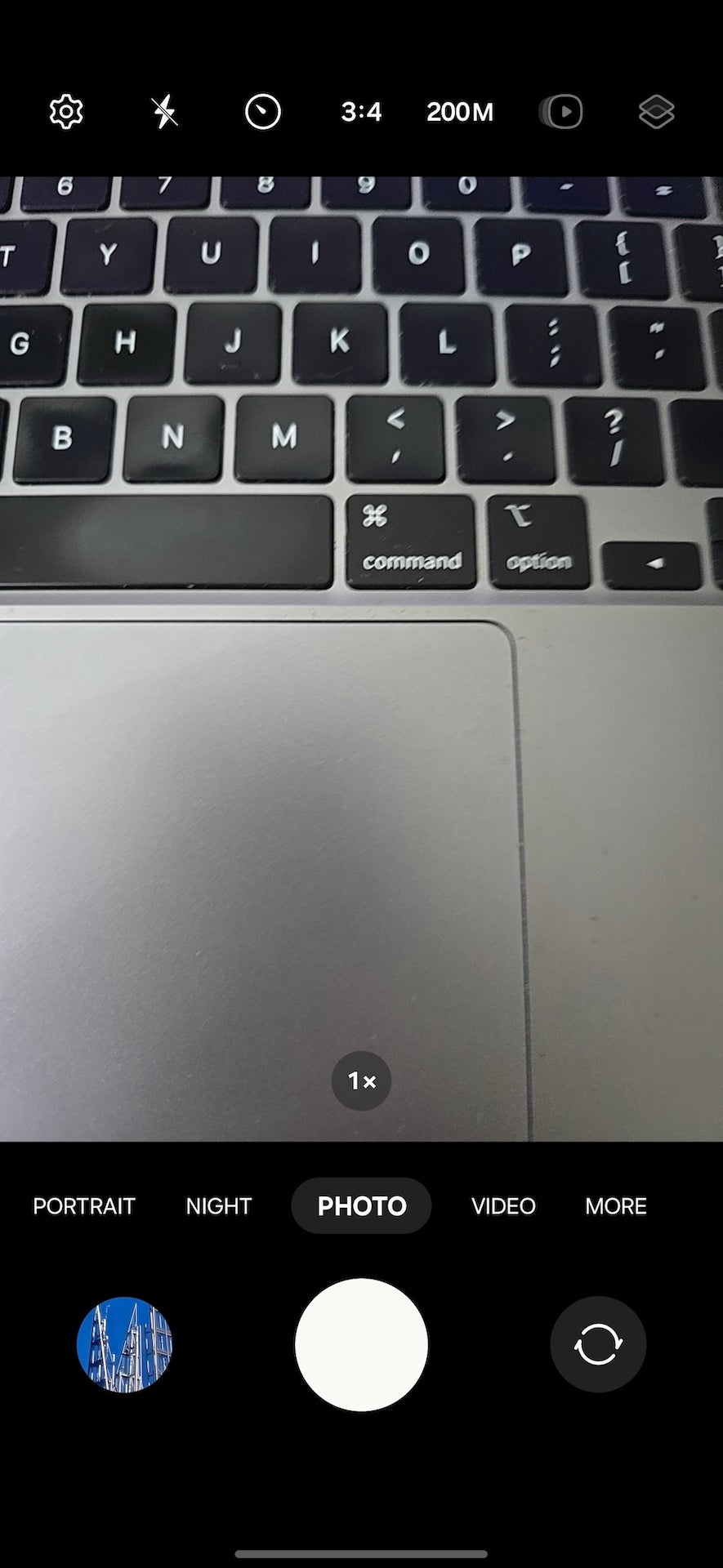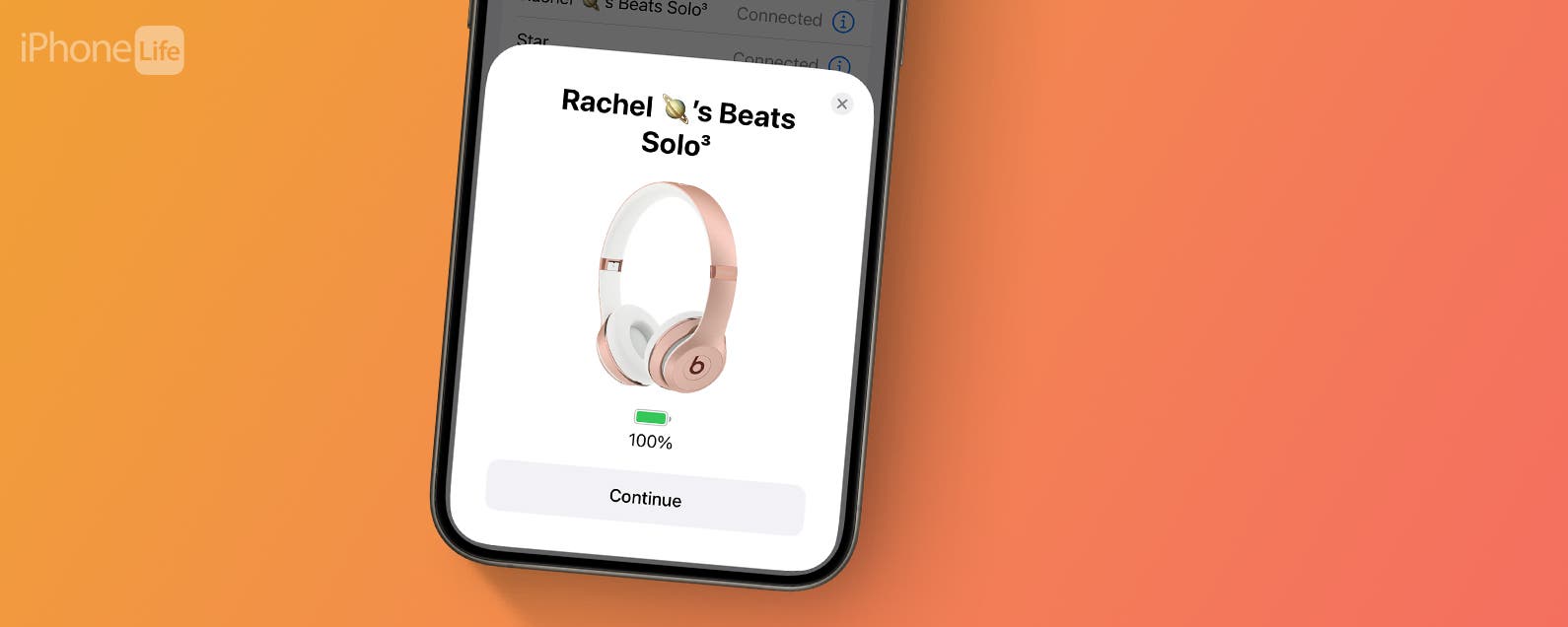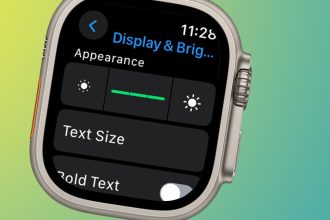Der Samsung Galaxy S24 Ultra ist ein absolutes Biest von einem Smartphone mit einer satten 200-Megapixel-Hauptkamera – der Haken daran ist, dass es stattdessen standardmäßig 12-Megapixel-Bilder im Pixel-Bin aufnimmt.
Aber was ist, wenn Sie ein 200-MP-Bild in voller Auflösung aufnehmen möchten? Vielleicht möchten Sie es vergrößern und als Poster drucken lassen, oder Sie benötigen ein hochauflösendes Bild, um es zu einem späteren Zeitpunkt zuzuschneiden und zu bearbeiten. Was auch immer der Grund sein mag, die gute Nachricht ist, dass es durchaus möglich ist – Sie müssen nur Ihre Kameraeinstellungen anpassen.
Hier kommen wir von Themelocal ins Spiel. Da wir praktisch jedes Samsung-Smartphone verwendet haben, kann man mit Sicherheit sagen, dass wir Galaxy-Experten sind. Hier erklären wir Ihnen Schritt für Schritt, wie Sie 200-MP-Bilder mit dem Galaxy S24 Ultra aufnehmen.
Was du brauchen wirst:
- Samsung Galaxy S24 Ultra
Die Kurzversion
- Öffnen Sie die Kamera-App.
- Tippen Sie in der Symbolleiste auf 12 MP.
- Tippen Sie auf 200 MP.
- Machen Sie Ihre 200-MP-Aufnahme!
-
Schritt
1Öffnen Sie die Kamera-App
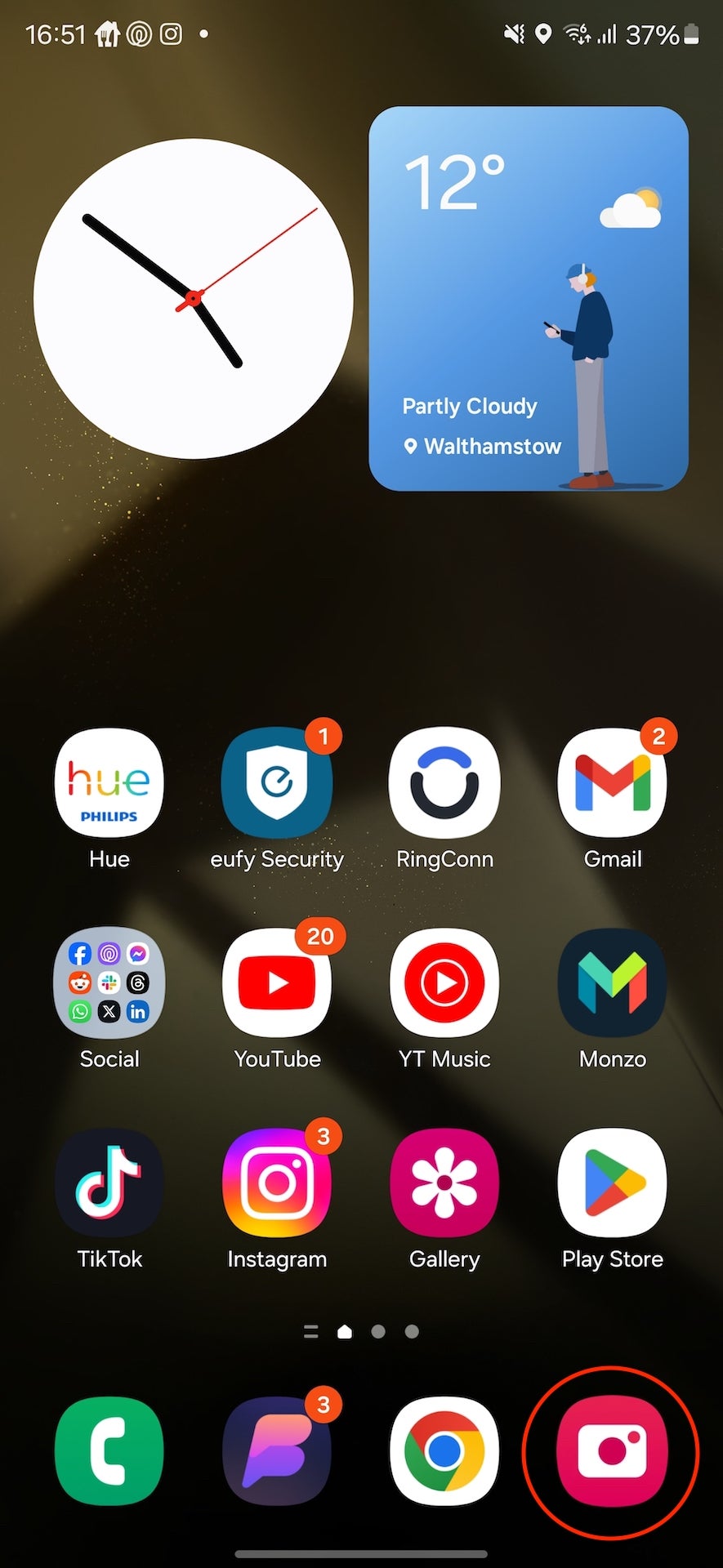
Der erste Schritt zum Aufnehmen von 200-MP-Bildern auf dem Galaxy S24 Ultra besteht natürlich darin, die Kamera-App zu öffnen. Tippen Sie zum Starten auf das Kamera-App-Symbol.
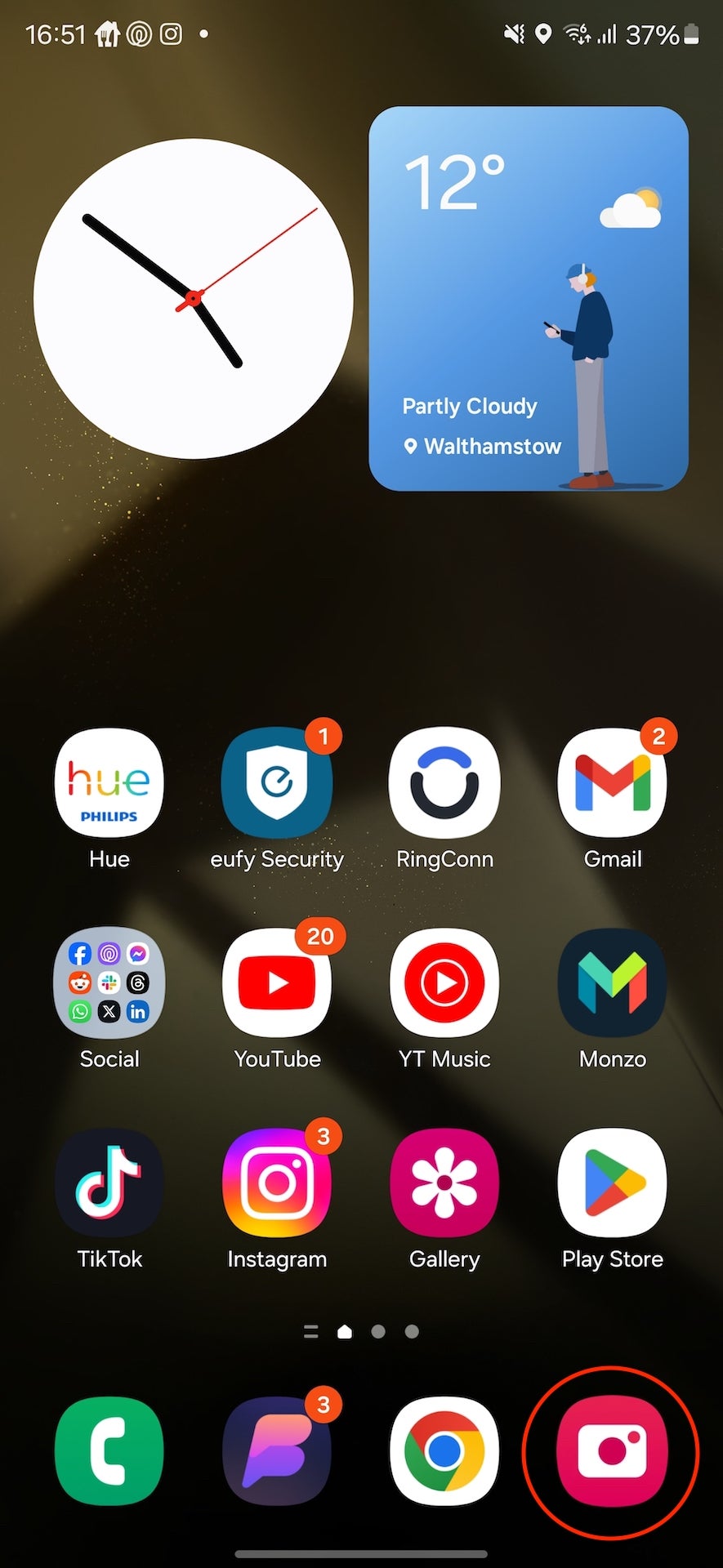
-
Schritt
2Tippen Sie in der Symbolleiste auf 12 MP
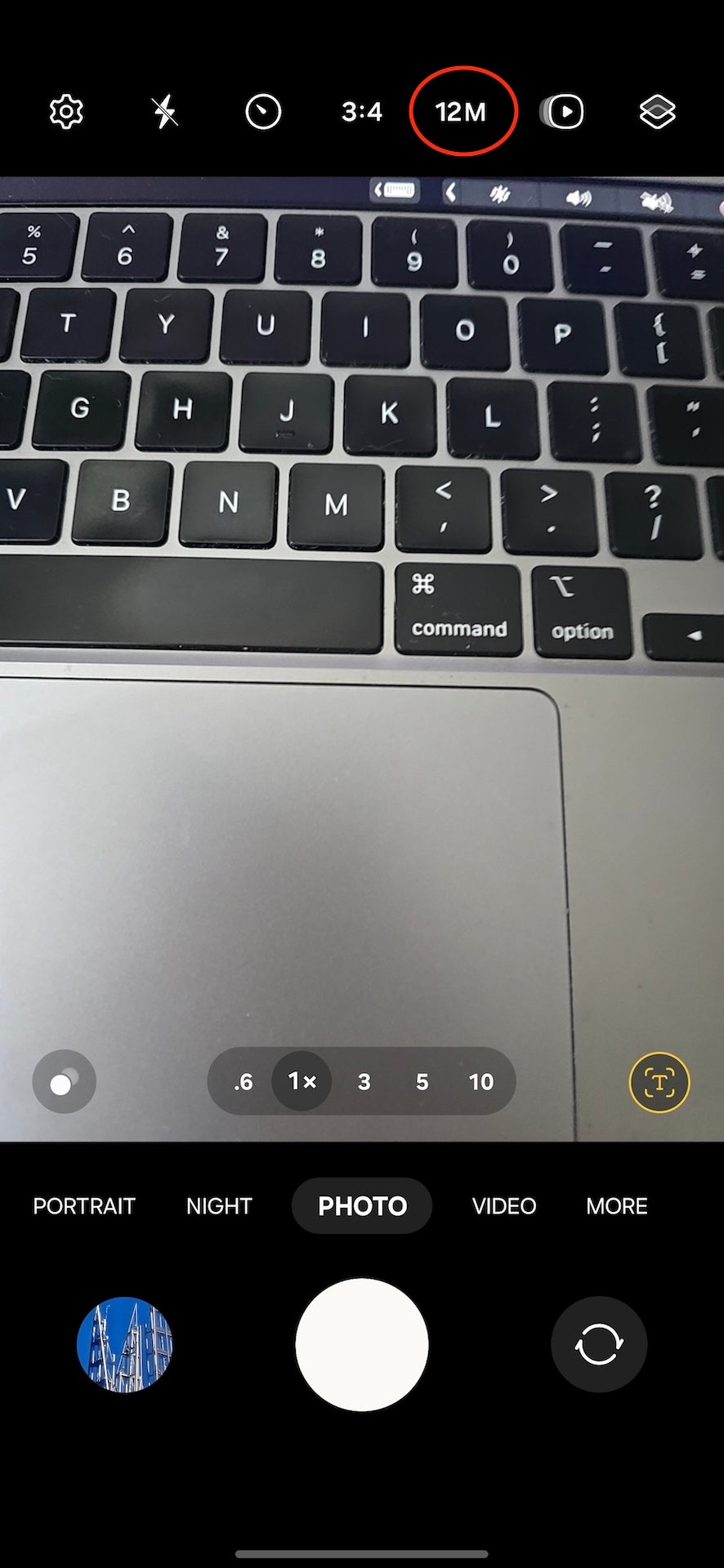
In der oberen Symbolleiste im regulären Fotomodus sollten Sie 12 MP sehen. Hier steht möglicherweise auch 50 MP, wenn Sie zuvor die Auflösung Ihrer Kamera geändert haben. Tipp Es an.
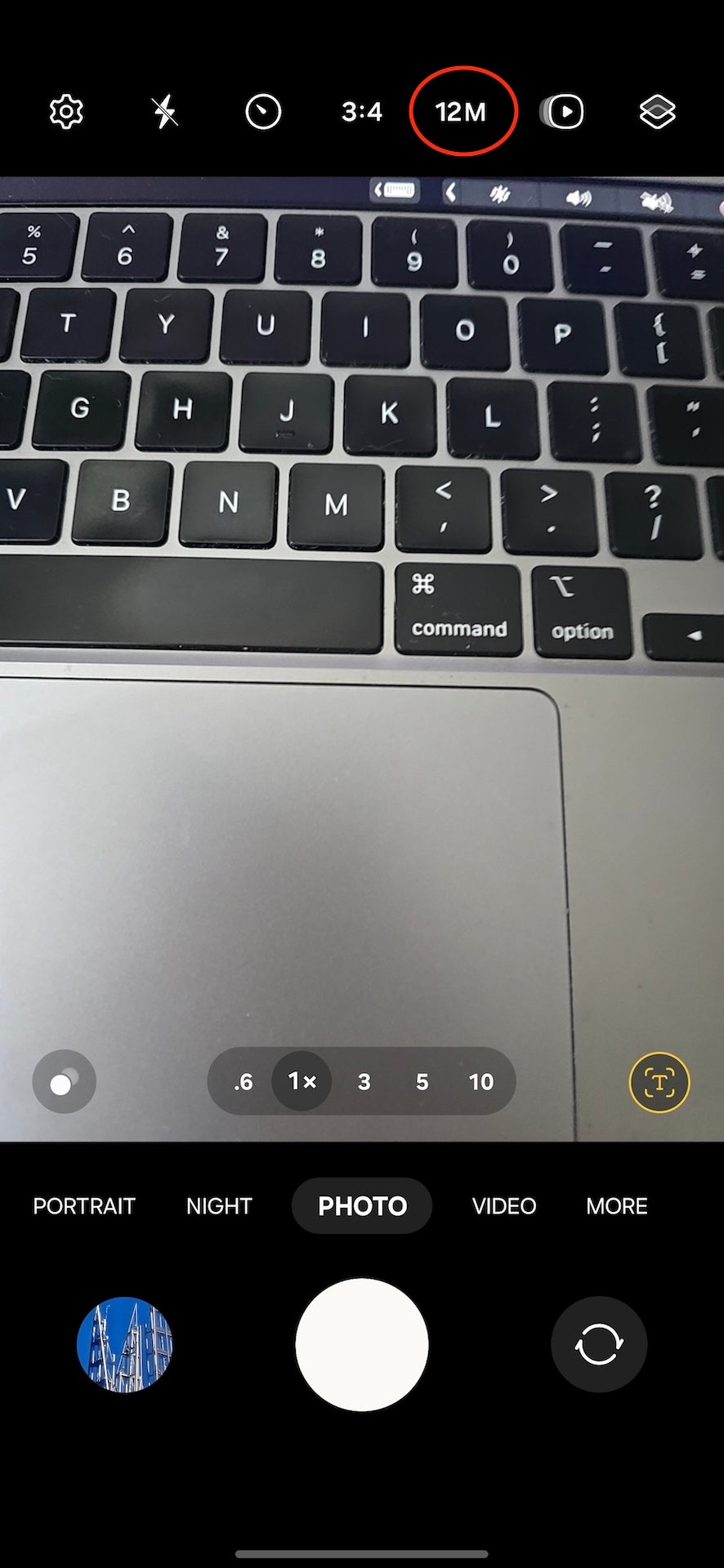
-
Schritt
3Tippen Sie auf 200 MP
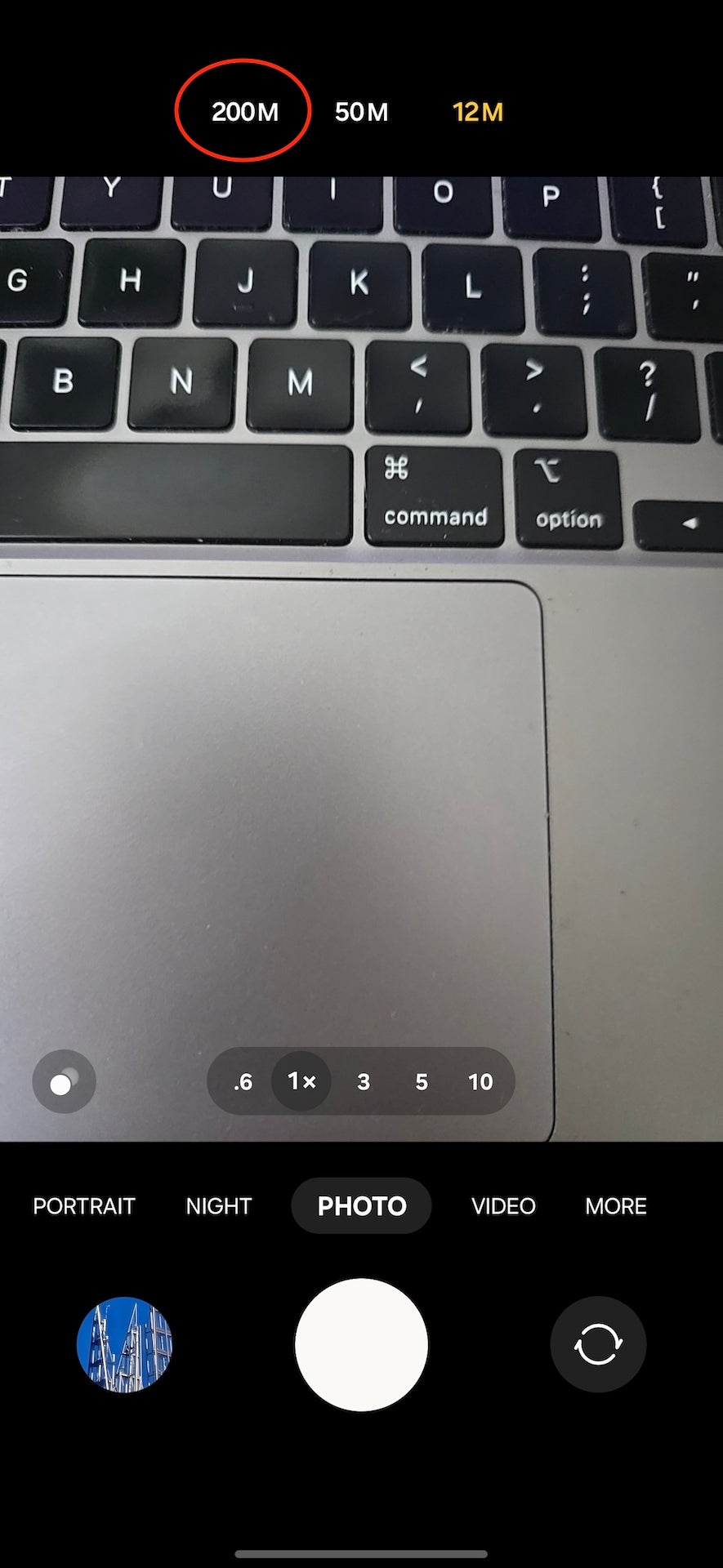
Sie sollten nun eine Liste mit drei Megapixel-Aufnahmeeinstellungen sehen: 12 MP, 50 MP und 200 MP. Um Fotos mit 200 Megapixeln aufzunehmen, tippen Sie auf 200 MP.
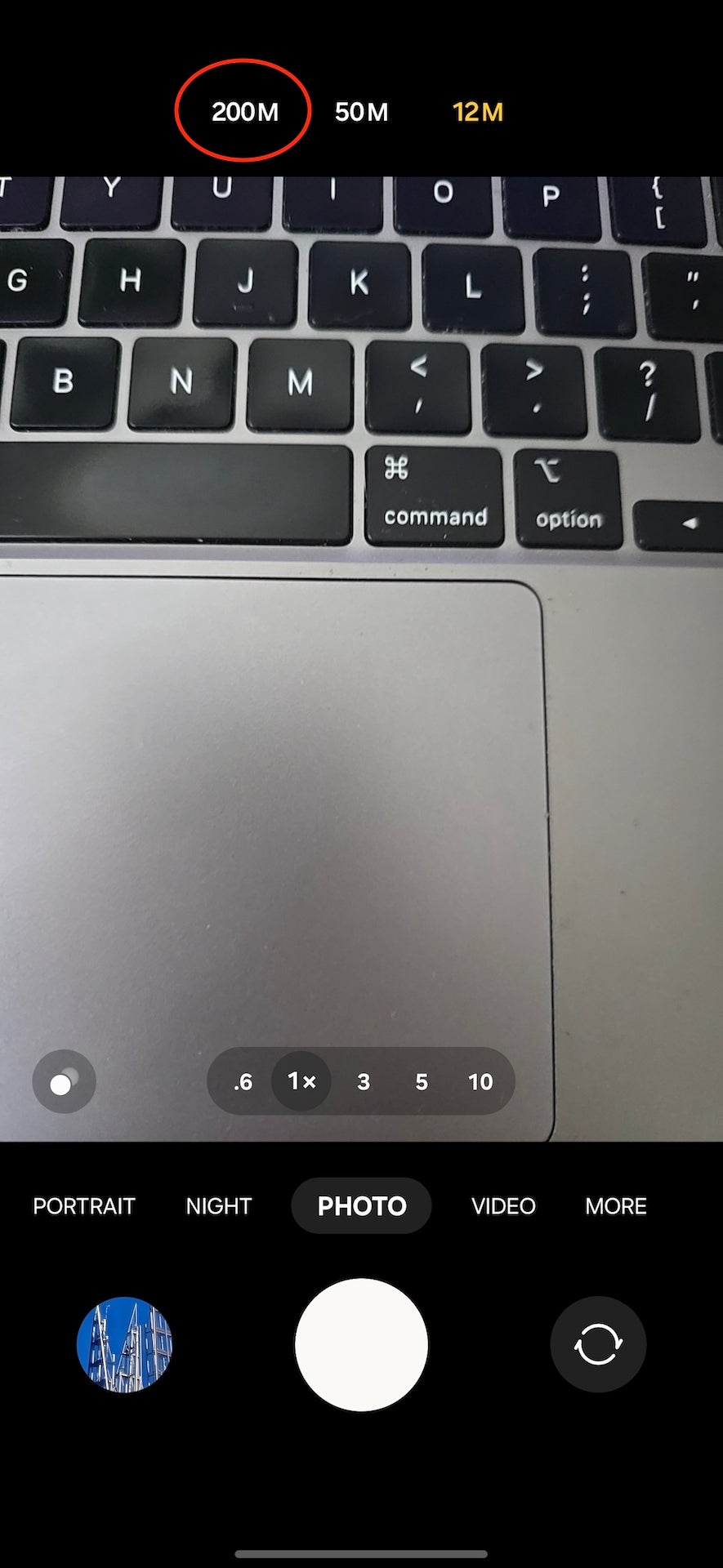
-
Schritt
4Machen Sie Ihre 200-MP-Aufnahme!
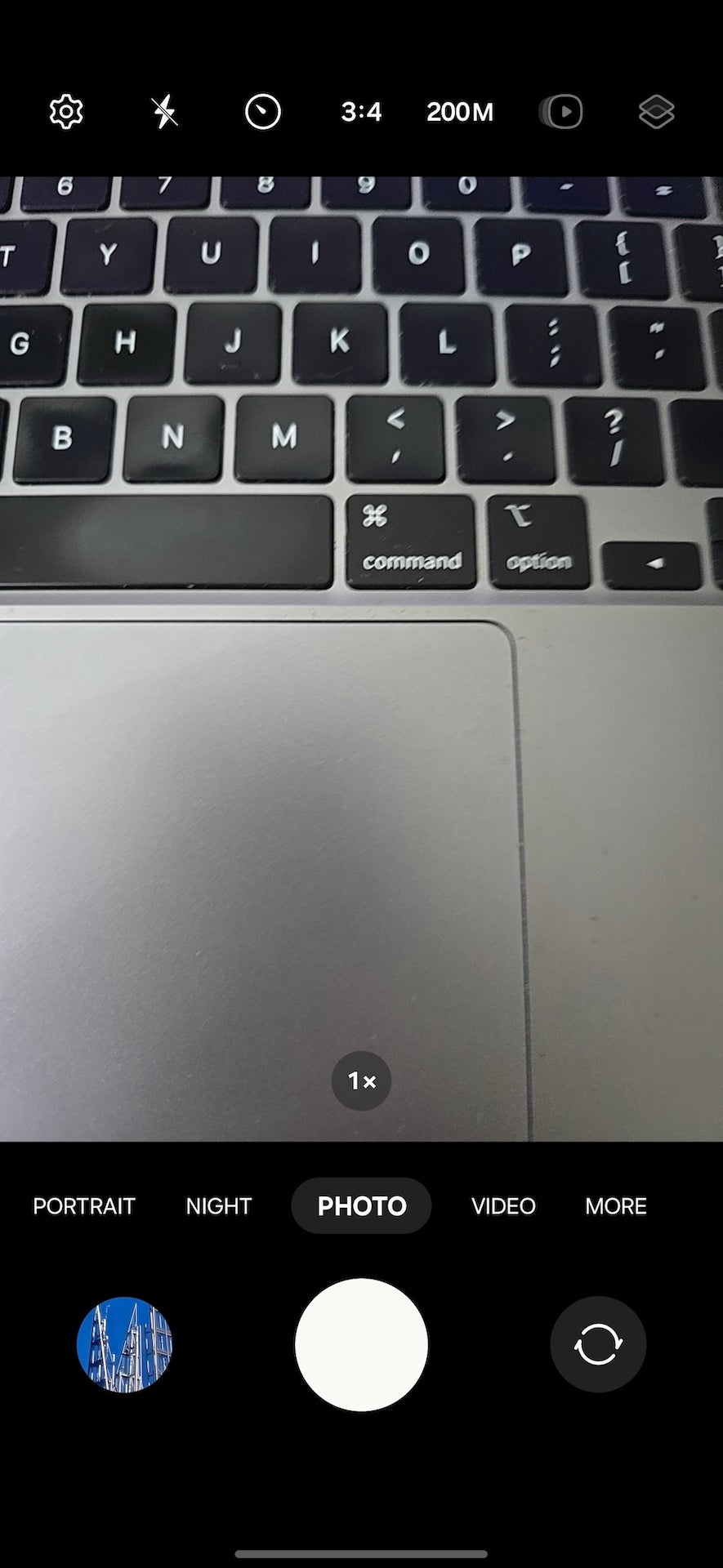
Ihr Galaxy S24 Ultra macht jetzt ultrahochauflösende 200-MP-Aufnahmen, ideal für große Ausdrucke und Bearbeitungen. Beachten Sie jedoch, dass Sie in diesem Modus nur den Hauptsensor verwenden können. Wenn Sie die speziellen Zoom- oder Ultraweitwinkelobjektive verwenden möchten, müssen Sie auf die normale 12-MP-Ausgabe zurückgreifen.